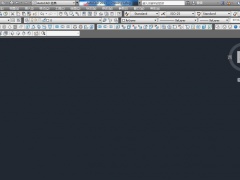excel堆积柱形图怎么做
教程之家
软件教程
如何创建 excel 堆积柱形图?选择要绘制的数据(类别列和数据系列列)。插入堆积柱形图。拖放类别列到水平轴,数据系列列到纵轴。调整外观(标题、轴标签等)。单击图表添加图例。示例:以日期、销售额和利润数据为例,选择数据、插入图表、拖放数据、调整外观、添加图例,即可创建堆积柱形图。
![excel堆积柱形图怎么做[多图]](https://img.jiaochengzhijia.com/uploadfile/2025/0107/20250107165510314.jpg)
如何创建 Excel 堆积柱形图
堆积柱形图是一种用于可视化一系列数据类别随着时间的推移而如何变化的图表。它通过将数据系列累积叠加在彼此之上来显示。
创建堆积柱形图的步骤:
选择数据:选择要绘制的数据。数据应包括一个类别列和多个数据系列列。插入图表:单击“插入”选项卡,在“图表”组中,选择“柱形图”,然后选择“堆积柱形图”。拖放数据:将类别列拖放到“水平(类别)轴”框中,将数据系列列拖放到“纵轴”框中。调整外观:根据需要调整图表的标题、轴标签和其他属性。单击图表中的任何元素以访问其格式选项。添加图例:单击图表,然后单击“设计”选项卡上的“添加图表元素”按钮。选择“图例”,然后选择图例的位置。示例:
假设你有以下数据,其中列 A 表示日期,列 B 和 C 分别表示销售额和利润:
| 日期 | 销售额 | 利润 |
|---|---|---|
| 2023-01 | 100 | 20 |
| 2023-02 | 120 | 25 |
| 2023-03 | 150 | 30 |
要创建堆积柱形图,请:
选择数据范围 A2:C4。插入一个堆积柱形图。将日期拖放到水平轴,将销售额和利润拖放到纵轴。调整图表标题和轴标签。添加图例。结果将是一个图表,显示销售额和利润随着时间的推移而如何变化,并且两个系列堆叠在一起。
以上就是excel堆积柱形图怎么做的详细内容,更多请关注教程之家其它相关文章!
![淘票票绑定乐影卡的方法步骤_淘票票怎么绑定乐影卡[多图]](https://img.jiaochengzhijia.com/uploadfile/2025/0107/20250107155600626.jpg@crop@160x90.jpg)
![小爱音响怎么控制非智能设备_控制非智能设备操作方法[多图]](https://img.jiaochengzhijia.com/uploadfile/2025/0107/20250107145657480.jpg@crop@160x90.jpg)
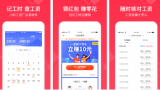
![天翼校园客户端怎样自动登录_天翼校园客户端自动登录的操作方法[多图]](https://img.jiaochengzhijia.com/uploadfile/2025/0107/20250107125910745.png@crop@160x90.png)


![雷电模拟器停止运行怎么回事_雷电模拟器屡次停止应用的解决方法[多图]](https://img.jiaochengzhijia.com/uploadfile/2024/1120/20241120155606580.jpg@crop@240x180.jpg)